CyanogenMod 10.1.3-RC1: Hoher Energieverbrauch (Google Services)
Update: Es kam in den Kommentaren der Hinweis, dass 10.1.3-RC2 die Probleme behoben hat. Ich kann dies so bestätigen.
[caption id=“attachment_505” align=“alignright” width=“144”]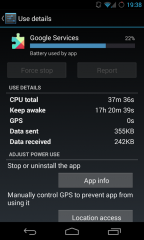 Bild von Marcin Szklany auf Google+[/caption]Auf meinem Samsung Galaxy S3 (i9300) habe ich derzeit CyanogenMod 10.1.3-RC1 (Android 4.2.2) laufen. Schon seit einiger Zeit ist mir ein höherer Energieverbrauch aufgefallen. Auch wenn ich kaum am Smartphone war, war der Akku abends fast leer.
Bild von Marcin Szklany auf Google+[/caption]Auf meinem Samsung Galaxy S3 (i9300) habe ich derzeit CyanogenMod 10.1.3-RC1 (Android 4.2.2) laufen. Schon seit einiger Zeit ist mir ein höherer Energieverbrauch aufgefallen. Auch wenn ich kaum am Smartphone war, war der Akku abends fast leer.
Als ich vorhin mal in der Google+ CyanogenMod Community durchgescrollt hatte, entdeckte ich, dass mehrere Leute Probleme mit dem Energieverbrauch hatten (aber meist aus unterschiedlichen Gründen). Erst jetzt schaute ich mit den Android Systemtools nach, welche App denn soviel verbraucht. Es stellte sich heraus: Google Services war der Übeltäter. Laut App Details sorgte diese insbesondere dafür, dass das Smartphone kaum in den Schlafmodus (sleep mode) ging.
[caption id=“attachment_510” align=“alignright” width=“135”]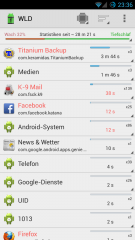 Beispielbild der App “Wakelock Detektor-Save Battery”[/caption]Doch “Google Services” ist ja nicht gerade vielsagend. Nach ein bisschen Suchen wurde mir die App “Wakelock Detektor-Save Battery” empfohlen. Also installiert und gestartet. Viel half es noch nicht - erst musste ich den “Erweiterten Modus” einstellen, welcher auch die System-Prozesse anzeigt. Nun fand ich die “Google Services” ganz oben wieder. Nach einem Klick auf diesen Eintrag erfuhr ich, dass der “SystemUpdateService” Schuld war. Dieser ist dafür da, um nach neuen Android Updates zu schauen (OTA). Das brauche ich eigentlich nicht.
Beispielbild der App “Wakelock Detektor-Save Battery”[/caption]Doch “Google Services” ist ja nicht gerade vielsagend. Nach ein bisschen Suchen wurde mir die App “Wakelock Detektor-Save Battery” empfohlen. Also installiert und gestartet. Viel half es noch nicht - erst musste ich den “Erweiterten Modus” einstellen, welcher auch die System-Prozesse anzeigt. Nun fand ich die “Google Services” ganz oben wieder. Nach einem Klick auf diesen Eintrag erfuhr ich, dass der “SystemUpdateService” Schuld war. Dieser ist dafür da, um nach neuen Android Updates zu schauen (OTA). Das brauche ich eigentlich nicht.
[caption id=“attachment_511” align=“alignleft” width=“135”]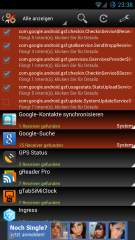 Beispieleinträge im Autorun Manager[/caption]Nun musste ich nur noch irgendwie den Dienst loswerden. Dafür fand ich die App “Autorun Manager”. Nach dem Start wählte ich den “Erweiterten Modus” (Root wird benötigt). Danach scannte er nach den Apps. Auch hier mussten die System-Prozesse sichtbar gemacht wird. Dies erledigt man mit der Aktivierung der Optionen “Systemeinträge anzeigen” und “Deaktivieren von Systemanwendungen”. Nach einer Aktualisierung suchte ich den Punkt “Google-Dienst-Framework” und klickte ihn an. Bei dem Eintrag “com.google.android.gsf.update.SystemUpdateService$Receiver” entfernte ich den Haken und startete mein Smartphone neu. Jetzt wird der Dienst nicht mehr gestartet und mein Smartphone geht wieder öfter in den Schlafmodus.
Beispieleinträge im Autorun Manager[/caption]Nun musste ich nur noch irgendwie den Dienst loswerden. Dafür fand ich die App “Autorun Manager”. Nach dem Start wählte ich den “Erweiterten Modus” (Root wird benötigt). Danach scannte er nach den Apps. Auch hier mussten die System-Prozesse sichtbar gemacht wird. Dies erledigt man mit der Aktivierung der Optionen “Systemeinträge anzeigen” und “Deaktivieren von Systemanwendungen”. Nach einer Aktualisierung suchte ich den Punkt “Google-Dienst-Framework” und klickte ihn an. Bei dem Eintrag “com.google.android.gsf.update.SystemUpdateService$Receiver” entfernte ich den Haken und startete mein Smartphone neu. Jetzt wird der Dienst nicht mehr gestartet und mein Smartphone geht wieder öfter in den Schlafmodus.
Mal schauen wie lange der Akku die nächsten Tage durchhält.